发布时间:2021-01-04 19:30:38
未备份的文件丢失怎么办?在信息化的时代里,很多用户都养成了良好的存储、备份数据习惯。例如:将美好时刻的照片、将重要办公的PDF文件等,备份在空间富足的U盘或者移动硬盘里。但是,事物往往会朝着不好的方向去发展。有的时候,我们可能因为一些其它事情,一时疏忽了及时备份这些文件并且随时删除了。那么,未备份的文件丢失应该怎么办呢?接下来小编为大家整理了两种完美的解决方法,助您轻松恢复解决。

整理一:超简单的恢复方法
如果您丢失的文件是一些较小体积的,例如:常见的办公文件(PDF、Word等)、图像(PNG、JPG等)。我们可以使用一种超简单的恢复方法,也就是使用系统自带的回收站预存恢复。我们只需要在发现文件丢失了,可以立即打开电脑上的回收站,并仔细地查找。找到之后,选中并右击“还原”即可。
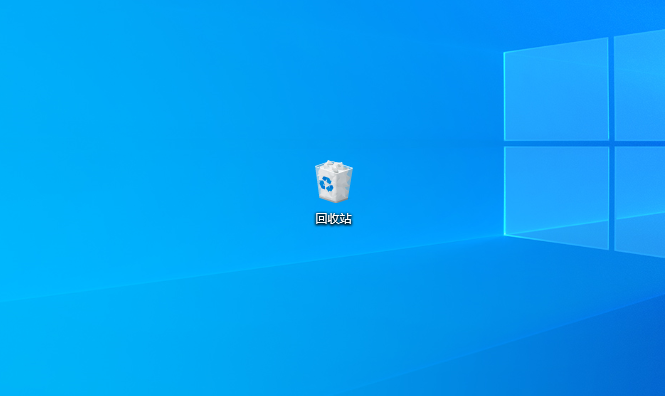
整理二:效果高的恢复方法
如果您丢失的文件体积较大或者说通过第一个方法没有办法恢复。那么,我们就需要去找一些专业的数据恢复软件,就是接下来分享的第二种效果高的恢复方法。在众多的数据恢复软件当中,小编建议您试试看“Superrecovery”这款。
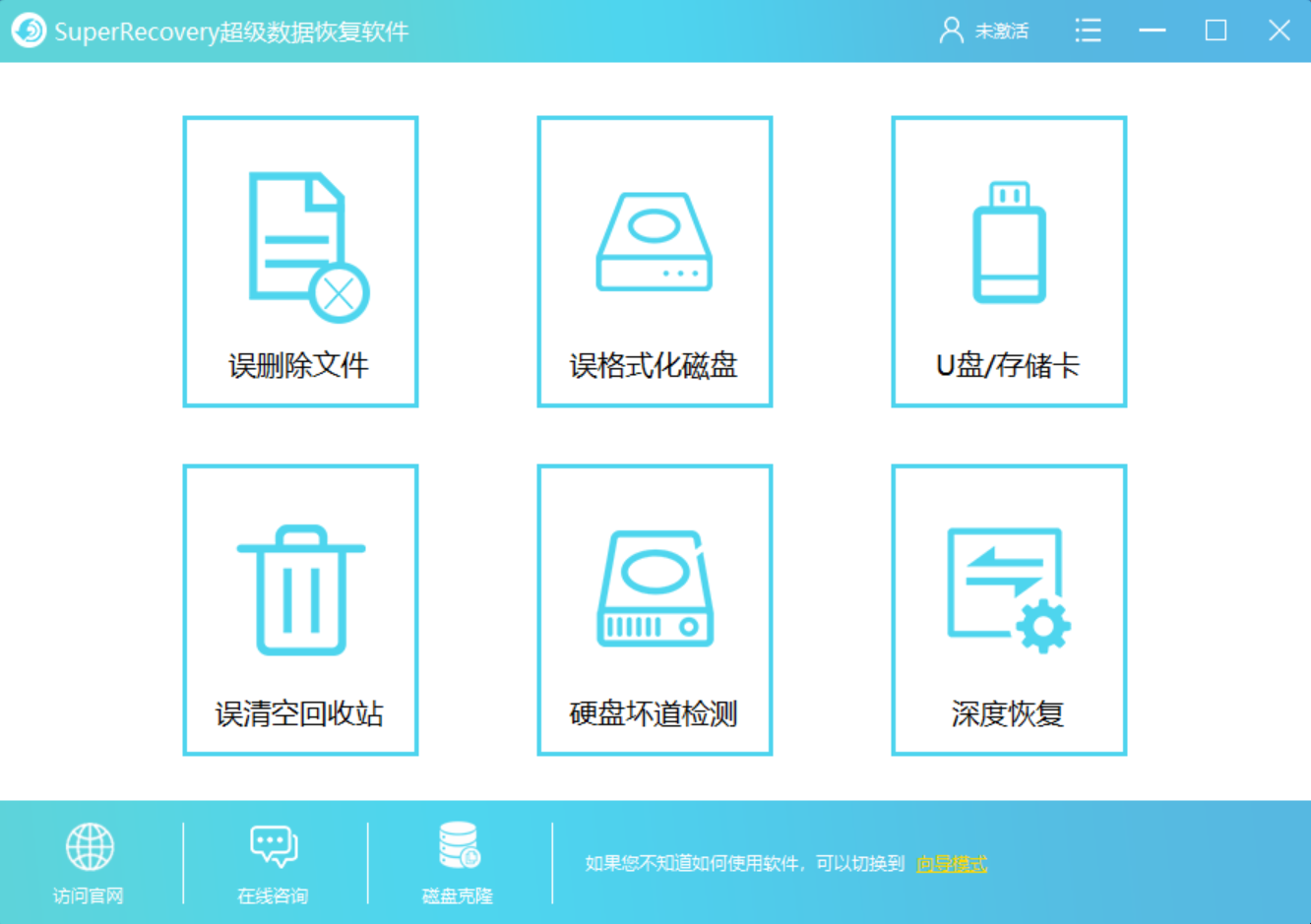
首先,我们可以自己通过软件仓库中获取这款软件,并直接进入首界面中选择恢复功能选项。目前Superrecovery有六大选项,包括:误删除文件、误格式化磁盘、误清空回收站、U盘/存储卡、深度扫描、硬盘坏道检测等。一般情况下,恢复未备份丢失的文件,可以选择“误删除文件”。
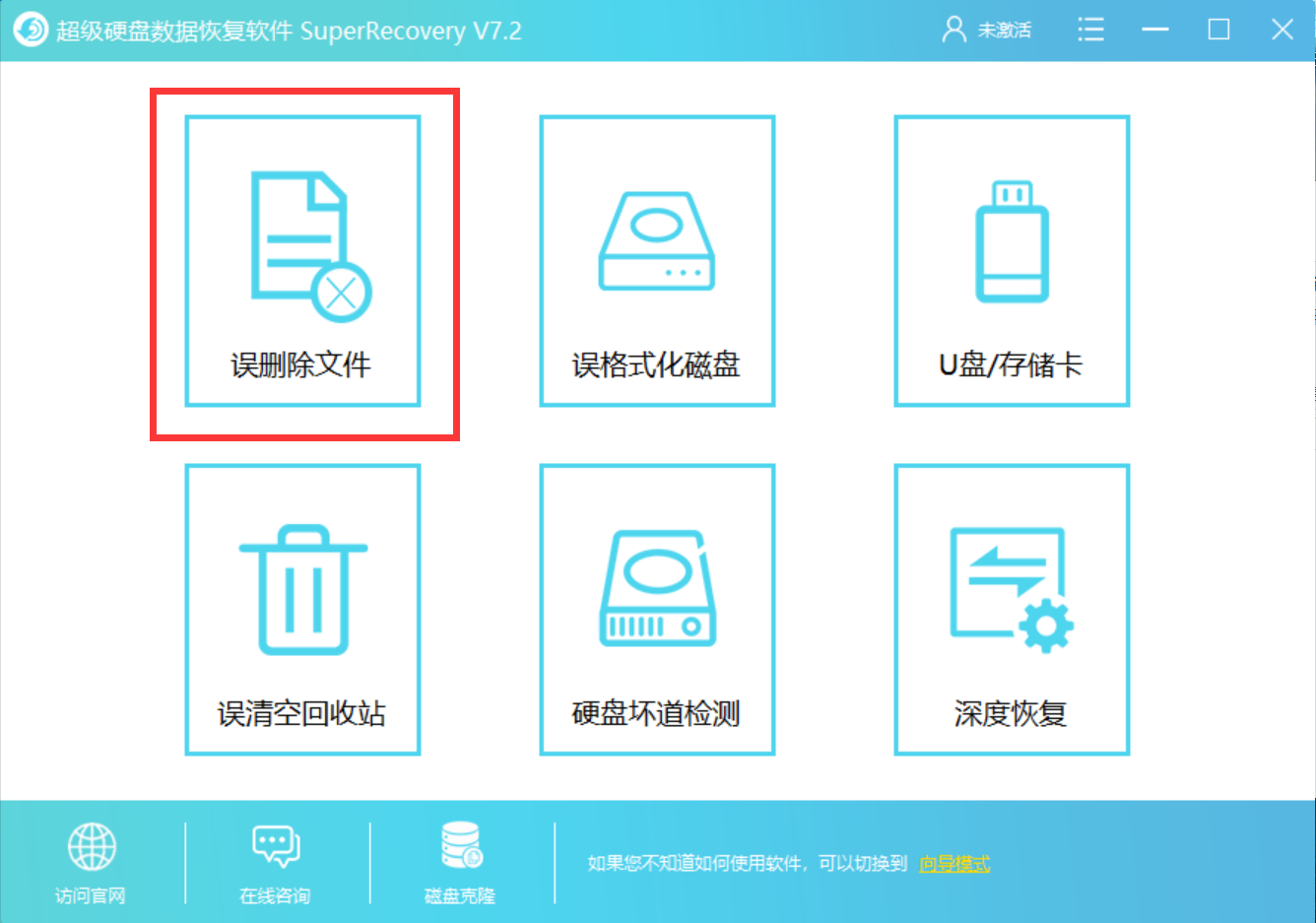
然后,根据丢失的文件,选择文件位置和类型。需要注意的是,这里选择的越为详细,恢复文件的几率和效果越高。一般这里分为两个步骤,如果您丢失的文件是在电脑桌面上,那么直接勾选“C盘”,并点击“下一步”。紧接着,如果您丢失的文件是JPG、PNG、GIF等,那么直接勾选“图像”,并点击“扫描”。
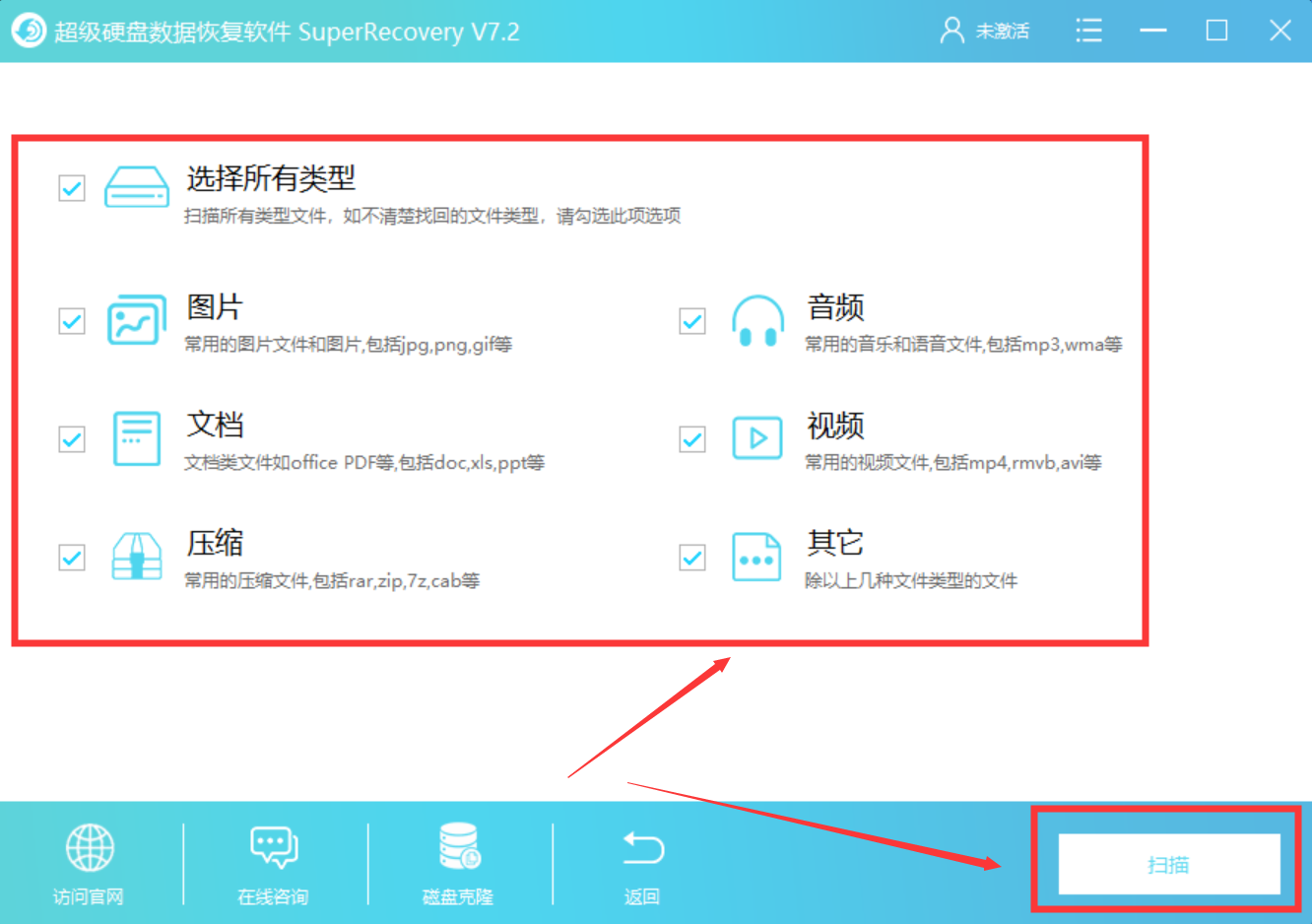
最后,等待软件扫描完成之后,可以简要地预览一下扫描出来的文件列表。确认找到自己丢失的文件之后,选中并点击右下角“恢复”按钮即可。如果没有扫描出来丢失的文件,需要回到软件首界面,继续使用软件的“深度扫描”功能。
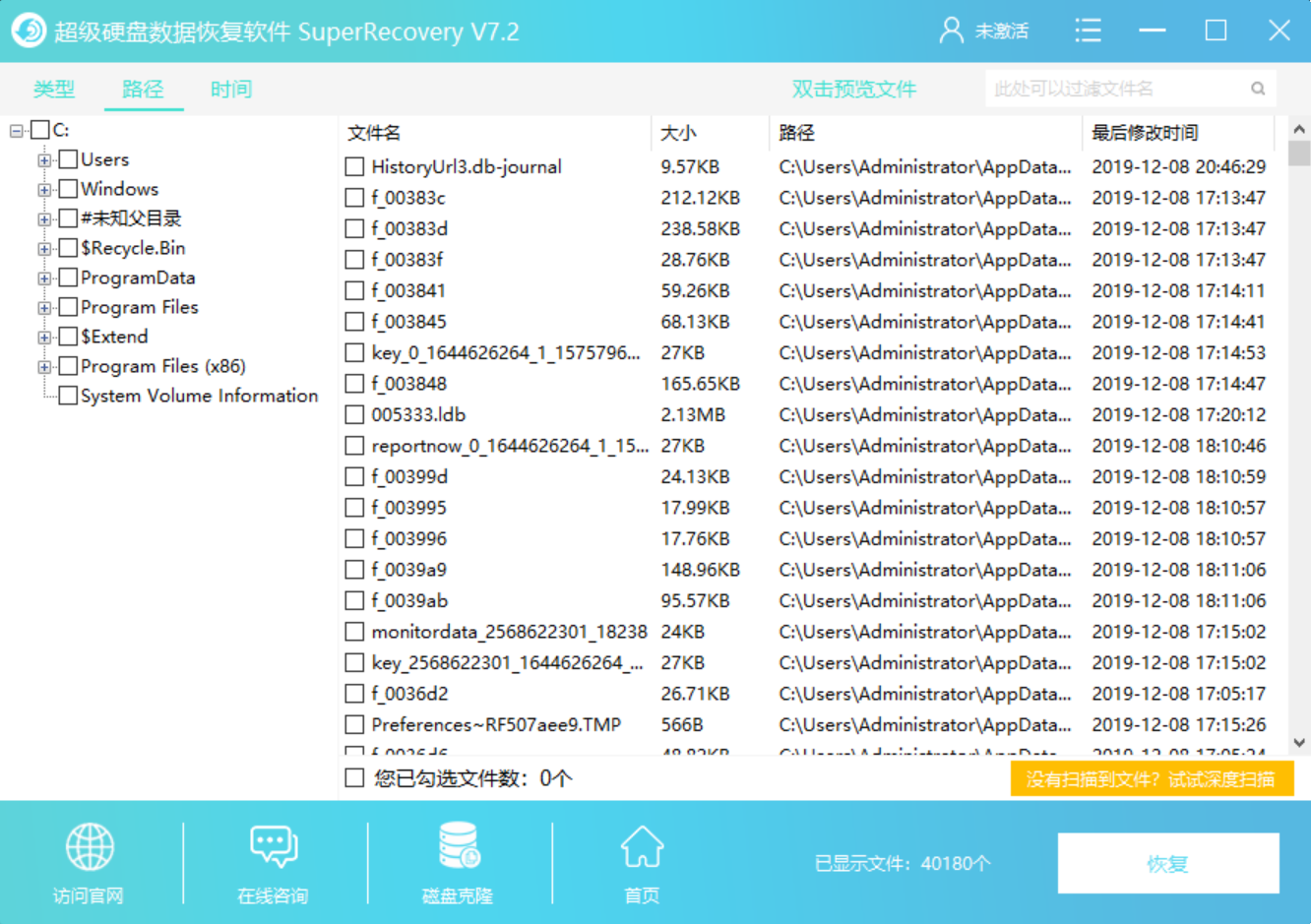
以上就是为大家整理的两种完美解决未备份文件丢失的方法了,相信可以帮助绝大部分用户解决问题。最后,给大家提个醒:遇到文件丢失的问题不要急,找到适合的方法往往事半功倍哦。温馨提示:如果您在使用Superrecovery这款软件的时候遇到问题,请及时与我们联系,祝您文件恢复成功。